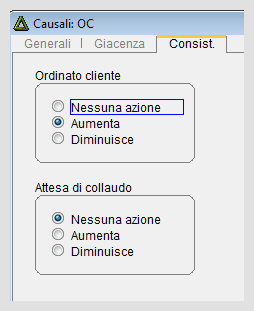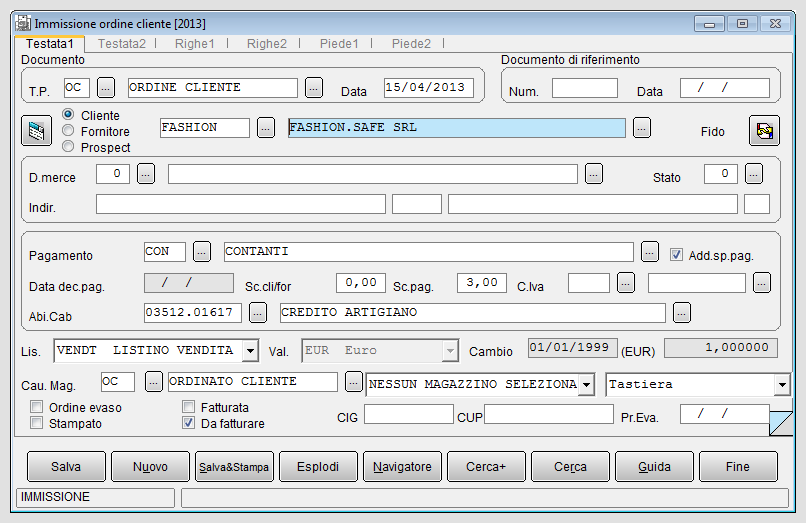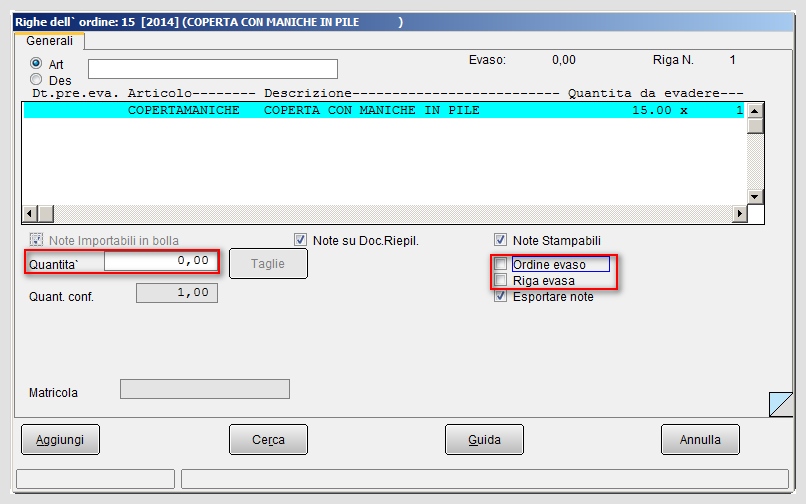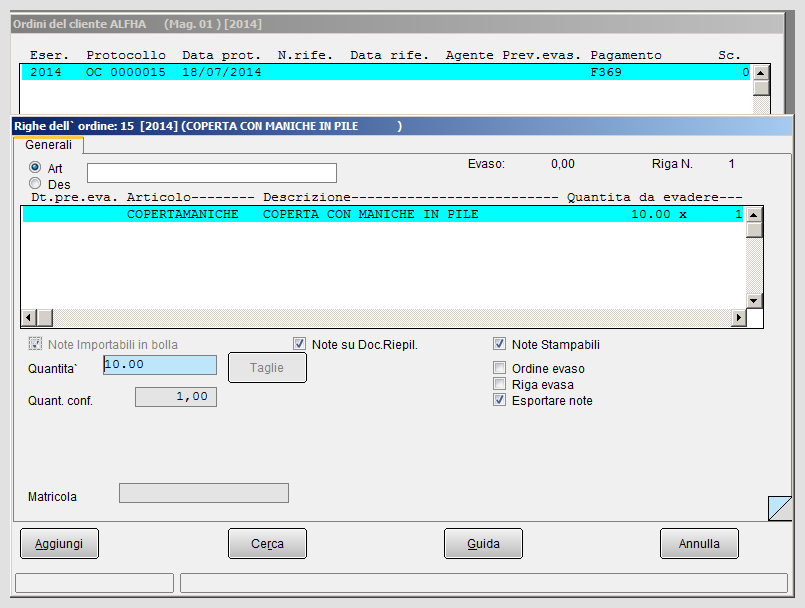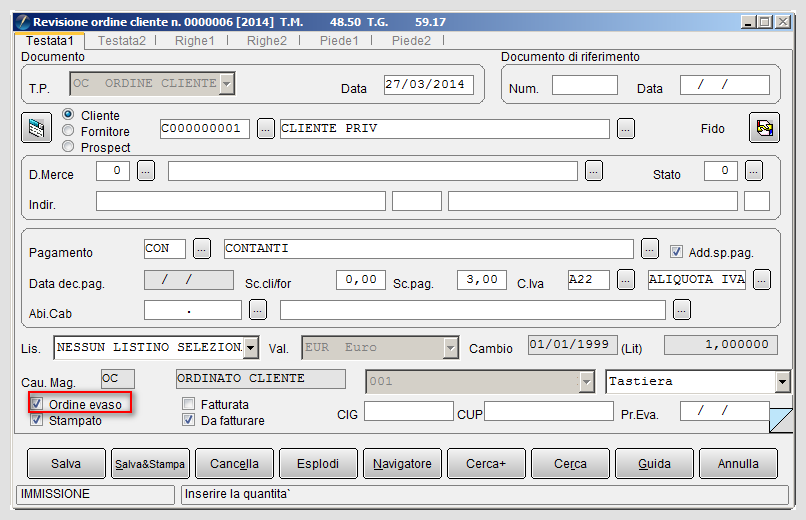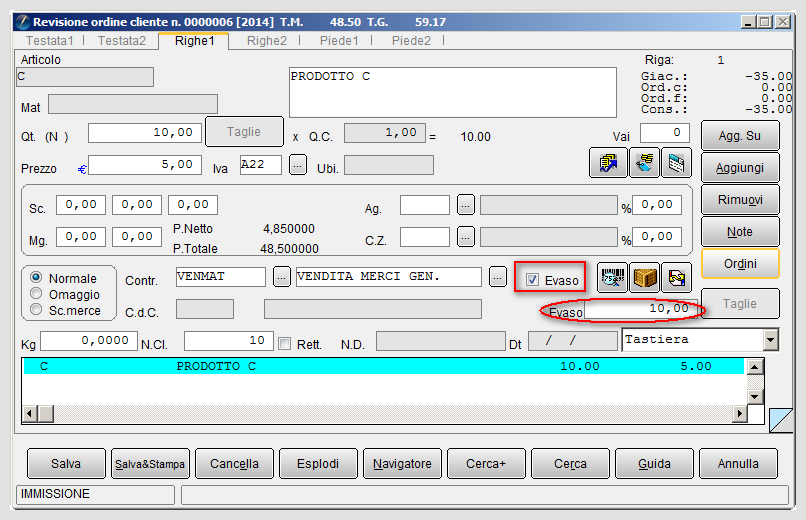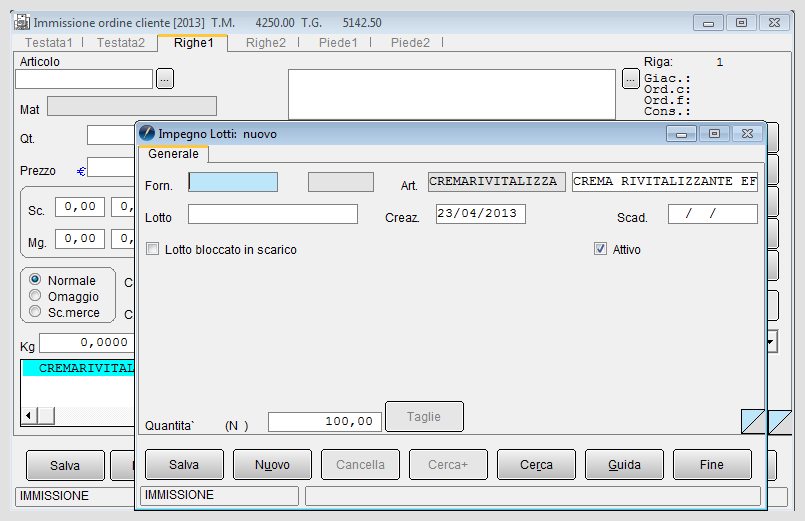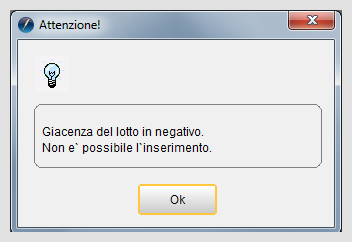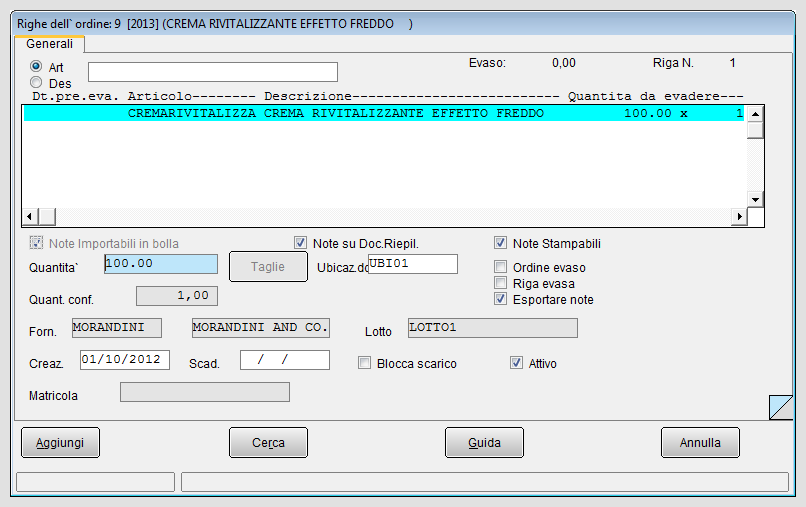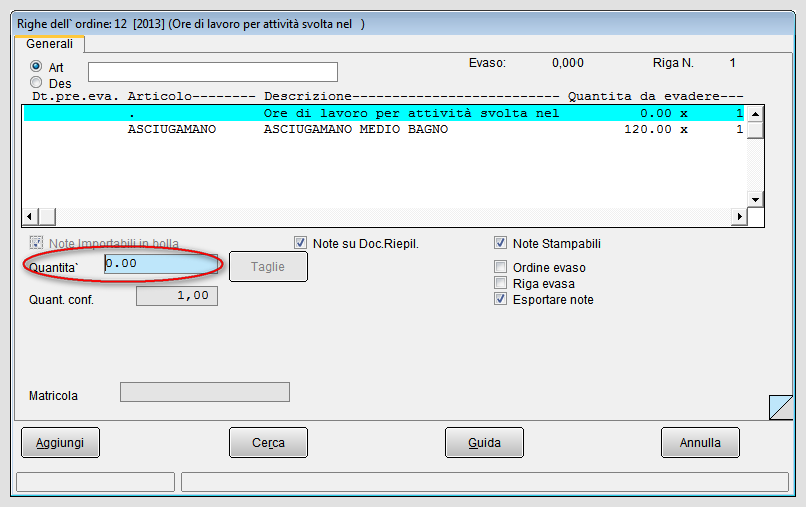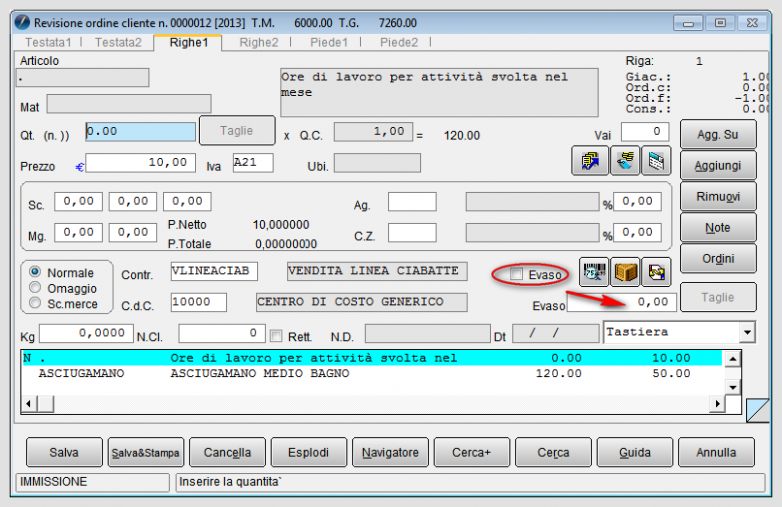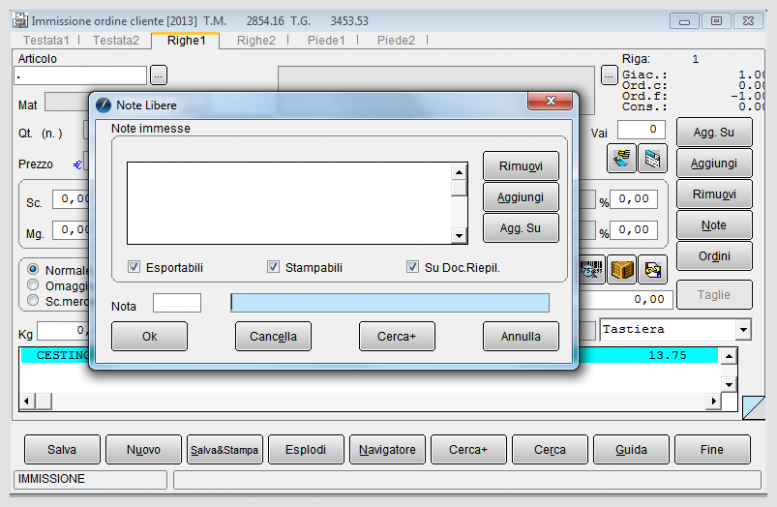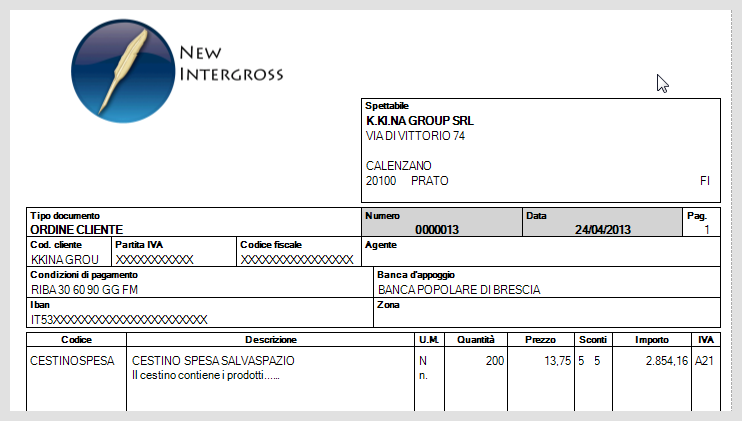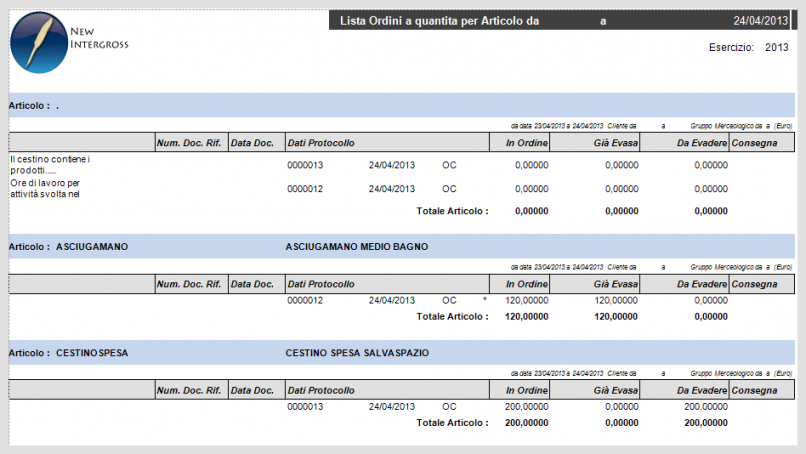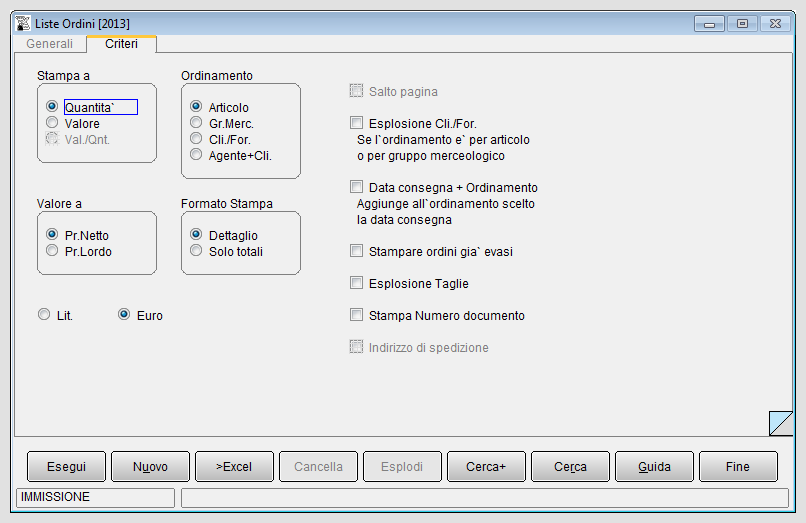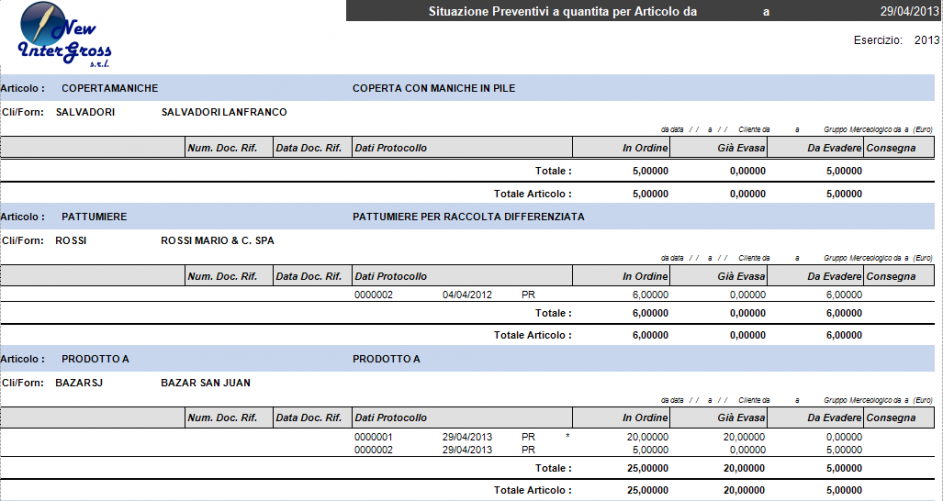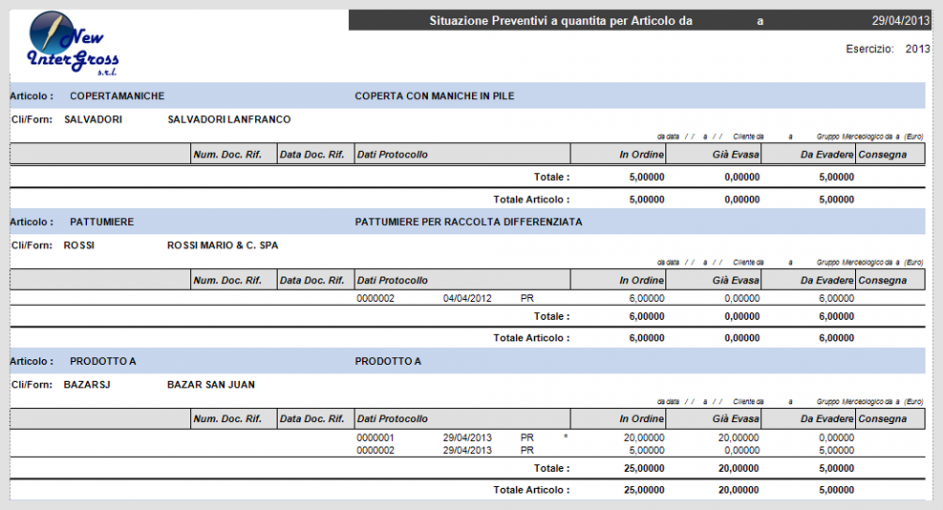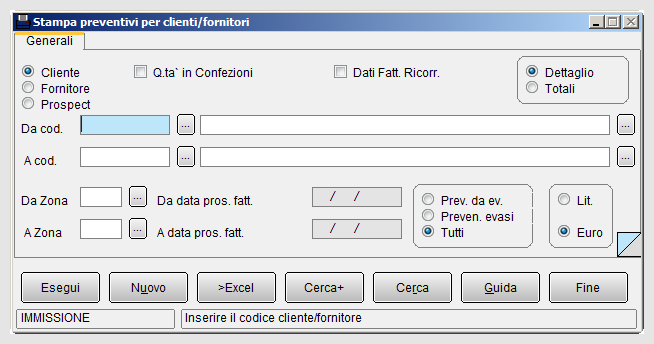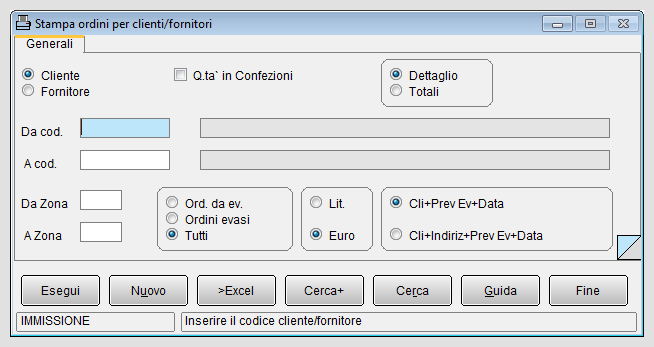Gestione ordini
La gestione degli ordini clienti è un aspetto importante della vita commerciale dell'azienda. Le funzioni collegate alla gestione degli ordini in SIGLA® permette di gestire tutte le operazioni di emissione, consultazione, stampa degli ordini ricevuti dai clienti, nonché degli ordini per i fabbisogni emessi ai fornitori, degli impegni della merce in magazzino.
Se è disponibile il Modulo acquisti e vendite, si possono emettere bolle e fatture (in scarico ed in carico) prelevando direttamente i dati dagli ordini.
In questa fase l'operatore rileva la quantità di merce richiesta dal cliente e organizza gli aspetti logistici del magazzino come, ad esempio, gli imballi e la spedizione della merce stessa, in base alle condizioni concordate con il cliente.
Conoscendo le quantità degli ordini di vendita sarà poi necessario verificare la presenza effettiva della merce richiesta in magazzino[1] e, qualora non ve ne fosse una scorta sufficiente, procedere ad emettere gli ordini di acquisto ai propri fornitori.

|
Per approfondire, vedi la voce Pianificazione degli ordini a fornitore. |
In SIGLA® la gestione degli ordini clienti può avvenire attraverso il modulo acquisti e vendite ed è collegata ad una serie di funzionalità della gestione magazzino e dell'anagrafica articoli.
L'evasione di un ordine avviene attraverso l'emissione di un documento di tipo bolla/DDT o fattura (immediata/accompagnatoria) che conterrà gli stessi dati dell'ordine. I documenti bolle/DDT in seguito saranno fatturati.
L'ordine quindi può derivare da un preventivo, che l'utente può facilmente gestire durante il processo di elaborazione della catena dei documenti, che si conclude con la fatturazione per la vendita della merce.

|
Per approfondire, vedi la voce La catena dei documenti. |
Indice
Definizione di un tipo documento ordine cliente
In SIGLA® la gestione ordini è implementata attraverso la gestione documenti.
E' necessario procedere alla definizione di un tipo documento come ordine cliente.
Tale causale dovrà essere impostata in modo da movimentare il totalizzatore dell'ordinato, ovvero variare il valore della consistenza di magazzino, come riportato nella stessa tabella del tipo documento OC.
L'azione da impostare è di incremento per l'ordinato cliente nella consistenza.
Per le azioni che incrementano i totalizzatori (aumentano l'ordinato fornitore o aumentano l'ordinato cliente) occorrerà impostare sulla causale di magazzino un'azione di incremento + , mentre per le azioni che diminuiscono il valore dei totalizzatori (come l'evasione degli ordini) occorrerà impostare l'azione di decremento -.
Evasione di un ordine
La procedura di evasione di un ordine cliente può essere descritta attraverso le seguenti fasi operative:
1. Immissione del documento OC, ORDINE CLIENTE;
2. Immissione del documento BV, bolla di vendita (scarico) per l'evasione parziale o totale dell'ordine, registrazione e relativa stampa;
3. Fatturazione della bolla di vendita.
L'ordine può essere evaso anche attraverso l'emissione di una fattura di vendita immediata o accompagnatoria[3].
La causale di magazzino associata al documento di evasione come bolla (punto 2) o fattura (punto 3) deve decrementare l'ordinato e aumentare lo scarico per vendita.

|
Per i dettagli vedi la voce Causali di magazzino. |
In SIGLA® è prevista inoltra la procedura di compensazione ordini mediante l'attivazione dell'opzione Compensazione Ordini in evasione presente nella voce di menù Configurazione/Applicazione/Magazzino/Ac/Ven#2.

|
Per i dettagli vedi la voce Query per calcolo merce ordinata (spedita). |
1.Immissione di un ordine cliente
Immettiamo il documento OC compilando le parti testata, righe e piede nelle varie finestre dalla funzione Immissione Documenti.
Al termine della fase di compilazione, premendo il bottone Salva o Salva&Stampa, il documento non viene registrato in contabilità, ma automaticamente viene aggiornata la quantità di ordinato.
L'ordine, inoltre, può essere stampato e/o inviato per fax o per e-mail, in formato PDF, attraverso l'utilizzo di Deltacomm, il cui manuale è disponibile per il download.
http://www.deltaphi.it/fdownl.php?s=wiki&f=ManualeDeltacommChm
2.Immissione di una bolla di vendita per evasione ordine

|
Per i dettagli vedi la voce Esempio di immissione di una bolla di vendita da ordine. |
Un ordine da cliente può essere composto da più righe, cioè possono esserci più articoli ordinati nello stesso ordine. In tal caso la procedura di evasione può riguardare:
- riga d'ordine inevasa, se nel campo Quantità della finestra Righe dell'ordine è indicato il valore zero e la casella Riga evasa non risulta spuntata;
- riga d'ordine evasa parzialmente, se nel campo Quantità c'è un valore (diverso da zero) inferiore al valore indicato nell'omonimo campo nell'ordine. La casella Riga evasa non risulta spuntata. Se desideriamo evadere le ulteriori quantità della stessa riga e dello stesso ordine, il programma propone il valore per differenza. Esempio: quantità ordinata 15, quantità evasa 5, quantità da evadere 10).
- riga d'ordine evasa totalmente, se la casella Ordine Evaso nella pagina Testata1 dell'ordine spuntata; allo stesso tempo è spuntata anche la voce Evaso in corrispondenza della riga dell'ordine, in pagina Righe1 con la corrispondente quantità.
Nel caso di evasione totale, il riquadro per l'evasione non mostrerà più l'ordine già evaso. Nella finestra sono presenti solo gli ordini da evadere totalmente o parzialmente.
- ordine inevaso, se nessuna riga di quell'ordine è stata evasa, neanche parzialmente (contiene tutte righe inevase);
- ordine evaso parzialmente, se quell'ordine contiene almeno una riga inevasa o evasa solo parzialmente;
- ordine evaso totalmente, se tutte le righe di quell'ordine risultano totalmente evase (e la casella Ordine Evaso nella testata dell'ordine/impegno risulta spuntata, come mostrato nella figura 7).
Evasione ordini con articoli a lotti
Qualora si proceda alla vendita di prodotti gestiti a lotti e se in Configurazione/Applicazione/Lotti è stata attivata l'opzione Richiedi Lotto su Ordini [4], in fase di creazione dell'ordine a cliente, selezionando un articolo a lotti, compare una finestra operativa per inserire i dettagli del lotto movimentato.

|
Per approfondire, vedi la voce Gestione lotti. |
Per un ordine avente articoli gestiti a lotti, non è possibile effettuare l'evasione completa, occorrerà invece procedere all'evasione delle righe una alla volta. Questo perché all'interno della videata di evasione occorrerà inserire i dati del singolo lotto da movimentare, per il singolo articolo ordinato[5]. I dettagli del singolo lotto movimentato potranno anche essere già impostati nel documento di evasione, se il lotto era stato definito sull'ordine, come evidenziato in precedenza. La figura sotto mostra la finestra per l'impegno del lotto.
Ogni volta che viene effettuato un movimento di impegno o di scarico di un lotto, la procedura controlla la giacenza del lotto selezionato: se la quantità movimentata porta in negativo la disponibilità di magazzino, il programma rilascia un messaggio bloccante. L'utente non può eseguire l'evasione dell'ordine.
Supponiamo di aver emesso l'ordine n. 9 in data 23/04/2013 al cliente NUOVA IGGY SNC per la quantità 100 del prodotto gestito a lotti CREMA RIVITALIZZANTE EFFETTO FREDDO.
Procedendo nella creazione di una bolla di vendita per l'evasione del suddetto ordine, nella pagina Righe1 alla pressione del bottone Ordini verrà visualizzata la finestra di riepilogo degli ordini da evadere. Selezioniamo l'ordine n. 9 e premiamo Esplodi. Nella finestra di evasione delle righe possiamo impostare i dati del lotto, da cui prelevare la merce da evadere.
Nell'esempio per il prodotto CREMA RIVITALIZZANTE EFFETTO FREDDO è stato selezionato il LOTTO1.
Con il bottone Salva&Stampa è possibile registrare e stampare la bolla di vendita. Nel disegno di stampa della bolla è possibile immettere i riferimenti dell'ordine. E' possibile indicare un solo lotto per ogni riga che viene evasa.
Possiamo procedere, successivamente, alla fatturazione mediante la funzione stampa fattura riepilogativa, nel cui disegno di stampa è presente il riferimento della bolla di scarico.

|
Per approfondire, vedi la voce Disegno di stampa della fattura riepilogativa. |
Ordini con righe a zero
In caso di evasione di un ordine si possono presentare anche righe con quantità a zero, come si può vedere nel pannello Righe dell'ordine, nel campo Quantità.Queste righe vengono importate all'interno della bolla di scarico, ma non vengono segnate (marcate) come evase[6].
L'utente ha la possibilità di impostarle come evase manualmente mediante le due opzioni presenti nella finestra di evasione ordini (figura 14) Ordine evaso e Riga evasa; questo eviterà che continuino ad apparire come ordini aperti, ancora da evadere, nella stessa finestra di evasione
Le righe-ordine con quantità zero possono essere righe descrittive , cioè imputate ad un articolo definito, nella rispettiva anagrafica, senza descrizione. Questo tipo di articoli vengono utilizzati, ad esempio, per la codifica di ore di lavoro oppure come semplici note che non necessitano di una quantità.Le note immesse in corrispondenza di un articolo possono essere stampate sia all'interno del documento bolla o fattura (figura 16) che in stampe accessorie come quella della situazione ordini (figura 17) in base alle scelte operate sulla finestra Note libere (vedi figura 18).

|
Per approfondire, vedi la voce Articoli per gestioni occasionali. |
La possibilità di impostare nell'ordine delle righe senza quantità è utile nel caso si abbiano degli ordini standard, che si ripetono ciclicamente. In tal modo non sarà necessario immettere nuovamente l'ordine, ma sarà possibile evadere di nuovo quello già immesso in precedenza. Esso, infatti, continua a comparire nella lista perché contenente righe con quantità a zero, non viene marcato come evaso. Basterà semplicemente impostare le quantità appropriate durante la procedura di evasione.
3.Fatturazione di una bolla di vendita o DDT per evasione ordine

|
Per i dettagli vedi la voce Fattura riepilogativa. |
Stampe di supporto per la gestione ordini
Stampa situazione ordini
SIGLA® consente la stampa della situazione ordini, che consente di ottenere lo stato di evasione degli ordini. Il report può essere personalizzato mediante una finestra composta da due pagine, etichettate rispettivamente Generali e Criteri.La pagina Generali è mostrata in figura 19; presenta una prima serie di condizioni di estrazione, come, ad esempio, i campi:
- Da data e A data per selezionare il periodo temporale da stampare (relativamente alle date degli ordini);
- Da Numero e A Numero consentono di selezionare l’intervallo di numeri ordine da stampare.
In tal caso sono selezionati gli ordini appartenenti a quel tipo documento ("Per Data e Numero Documento di rif.").
- Per codice consente di fornire un intervallo di codici Cliente o di codici Fornitore per la selezione dei tipi di ordine di vendita o di acquisto;
- Da Articolo e A Articolo consentono di selezionare l’intervallo di codici articolo da stampare (verranno sezionate solo le righe di ordine che soddisfano alla richiesta);
- Da Gruppo Merceologico e A Gruppo Merceologico consentono di selezionare l’intervallo di codici merceologici da stampare;
- Da Data consegna e A Data consegna consentono di selezionare il periodo temporale da stampare (relativamente alle date consegna degli ordini);
- Da Agente e A Agente consentono di selezionare l’intervallo di codice agente di interesse per la stampa;
- Da Capo Zona e A Capo Zona consentono di selezionare l’intervallo di codice capo zona di interesse per la stampa.
- per Ubicazione e per Zona.
E' possibile scegliere anche il tipo di ordinamento per articolo o per gruppo merceologico con esplosione cliente/fornitore, per cliente/fornitore o per agente+cliente.
Il bottone Esegui avvia la procedura per una stampa sintetica o analitica e dettagliata, infatti, se attiviamo la voce Stampa ordini evasi è possibile visualizzare sia gli ordini evasi (contraddistinti da un asterisco,*) sia quelli da evadere.
Analoghe finestre operative e criteri di scelta sono presenti nella procedura di stampa Situazione preventivi.
SIGLA® offre anche una stampa lista preventivi, per la quale l'utente può selezionare il codice cliente/fornitore. Inoltre è presente anche un filtro per ricercare di documenti prototipo di prossima fatturazione.
Lista ordini
La Lista ordini consente di produrre un report che riporta i dati degli ordini immessi, impiegando il parametro di filtro codice cliente\fornitore.
L’utente può, inoltre, richiedere la tipologia di ordini che è interessato a visualizzare: ordini già evasi, da evadere o tutti.
La procedura produrrà una stampa, esportabile anche su un foglio di calcolo (esempio, Excel), ordinata per codice cliente con tutte le righe di ordine non ancora evase, sono raggruppate per numero di ordine con dettaglio del numero e della data documento, ecc.
Note
- ↑ Contemporaneamente a questa fase è possibile verificare i livelli di giacenza della merce in magazzino, tenendo conto anche di altri possibili preventivi o ordini ancora da evadere.
- ↑ L'ordine cliente non è un documento fiscale, pertanto nella tabella non viene inserita la causale contabile.
- ↑ In tal caso il punto 3 dell'evasione non viene eseguito.
- ↑ Se l'opzione Richiedi Lotto su Ordini è spenta l'immissione dell'articolo avviene senza richiesta di dettagli.
- ↑ Il rapporto è di uno a uno: un articolo e un lotto.
- ↑ In questo caso si può distinguere una evasione vera e propria se la quantità evasa è diversa da zero, e una "non-evasione" con quantità evasa paria a 0. In tal caso infatti la merce non è stata consegnata, equivalendo l'evasione ad una cancellazione della riga ordine.
Bibliografia
Voci correlate
Anagrafica degli articoli
Barcode o Codici a barre
Causale di magazzino
Configurazione
Consistenza
Gestione lotti
Gestione magazzino
Giacenza
Impegnato
Modulo acquisti e vendite
Ordinato
Stampa fatture riepilogative
Scorta di sicurezza
Tipo documento